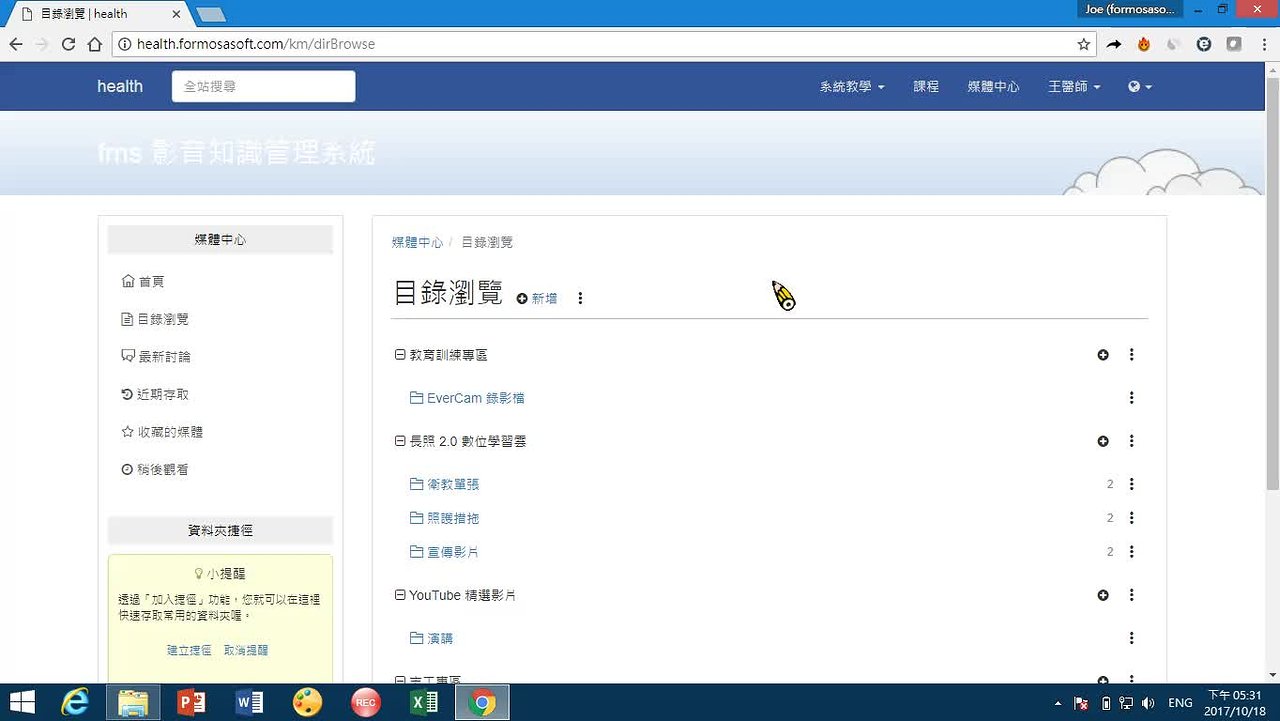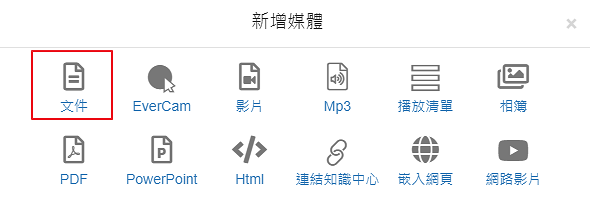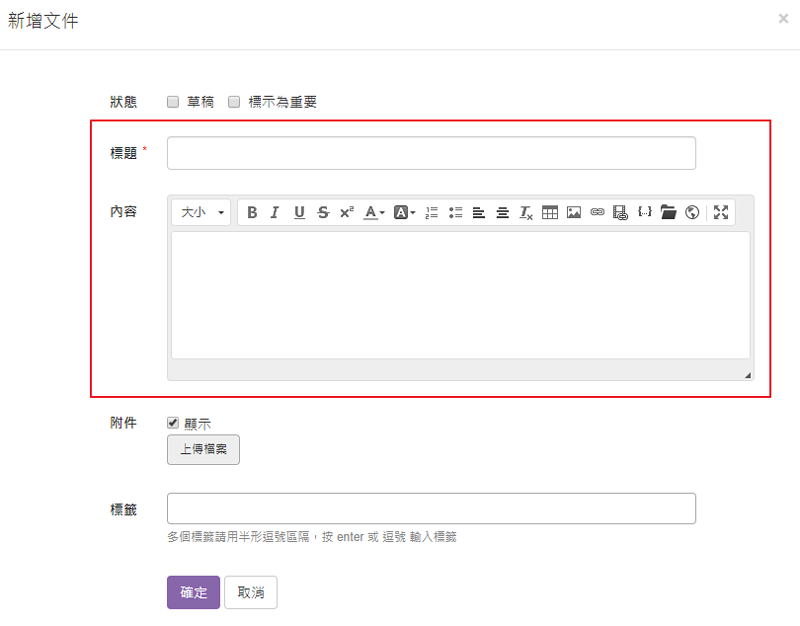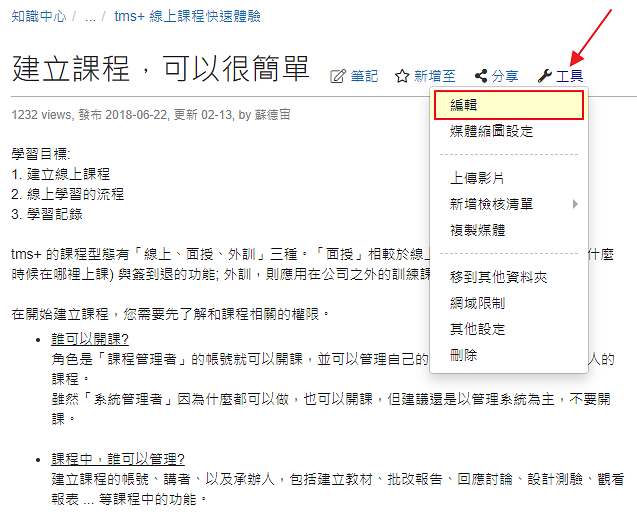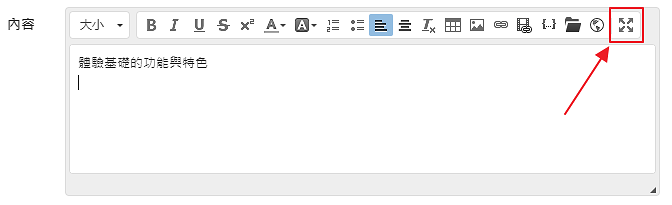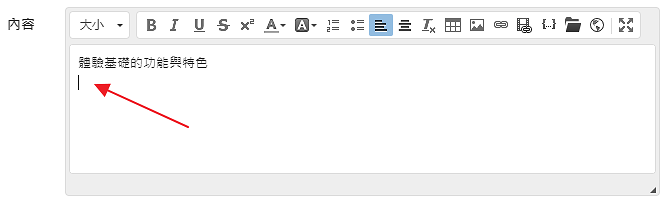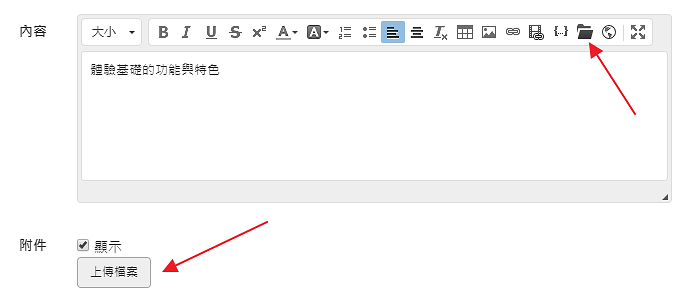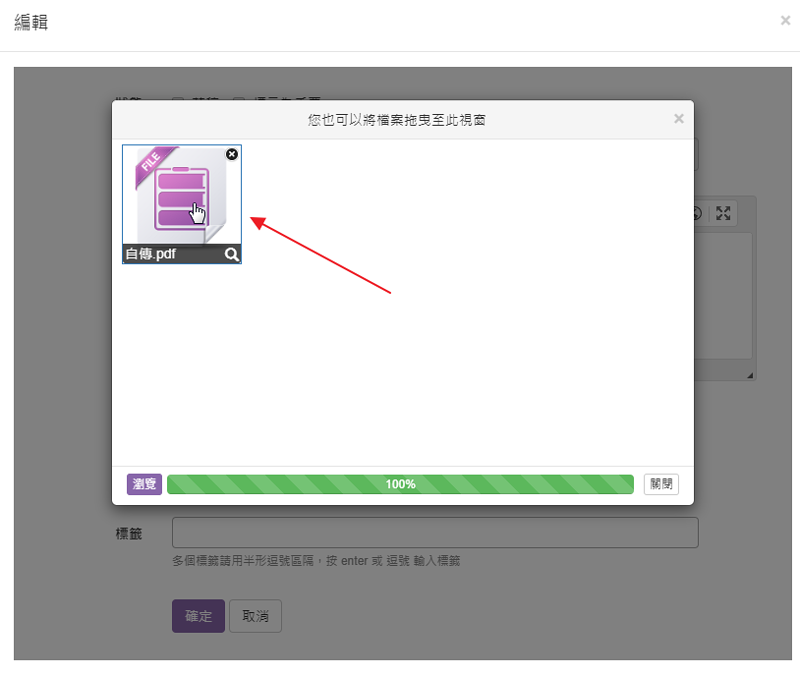-
00:00
1.
上傳 EverCam / 影片
-
00:19
2.
拖曳上傳
-
00:47
3.
線上文件與 FAQ
-
00:00
1.
上傳 EverCam / 影片
-
00:19
2.
拖曳上傳
-
00:47
3.
線上文件與 FAQ